来源: google浏览器官网
2024-07-04
内容介绍
谷歌浏览器如何开启自动填充功能?谷歌浏览器是一款安全性非常高的浏览器工具,非常方便我们的日常工作和学习,不少用户需要在浏览器里登录网站,每次登录都需要输入账号和密码操作起来非常麻烦,这个时候可以设置自动填充功能,一键填充账号密码。接下来小编给大家带来谷歌浏览器密码自动填充功能设置方法,还不清楚如何设置的朋友快来看看吧。

谷歌浏览器密码自动填充功能设置方法
1、打开谷歌浏览器,点击右上方的设置图标,在下方的菜单列表中点击打开“设置”页面(如图所示)。
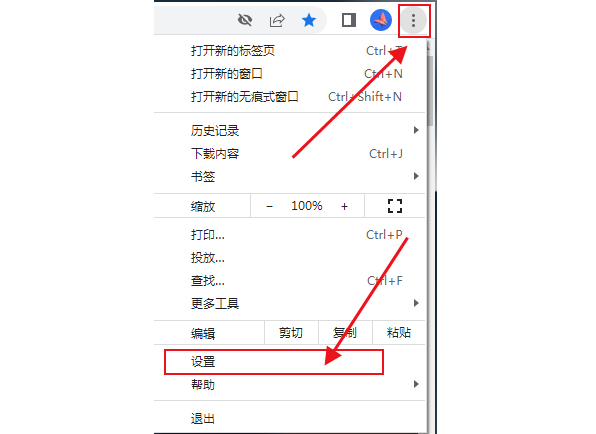
2、进入设置页面后我们可以找到“自动填充”模块,可以看到这里能保存“密码”、“付款方式”、“地址和其它信息”三项(如图所示)。
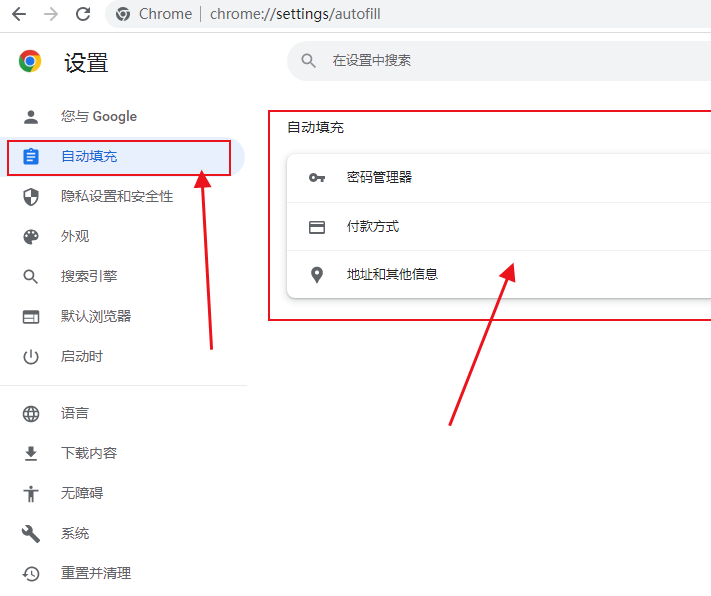
3、这里我们点击密码一项进入设置页面,这里保存了所有我们保存过的密码(如图所示)。
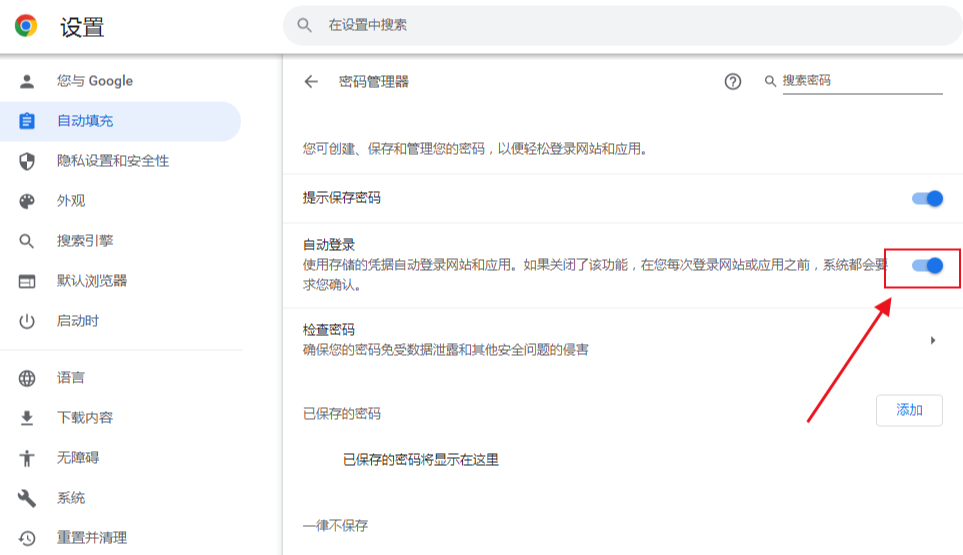
4、进入设置界面后我们只需要将下方的“自动登录”开关开启就可以了(如图所示)。
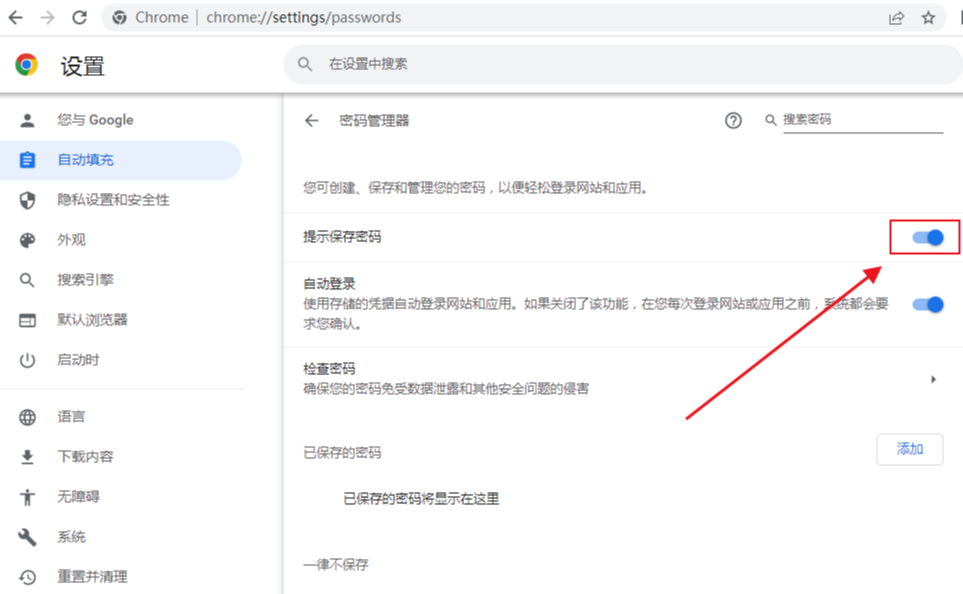
以上就是【谷歌浏览器如何开启自动填充功能?谷歌浏览器密码自动填充功能设置方法】的所有内容啦,希望能够帮助大家解决问题。
继续阅读
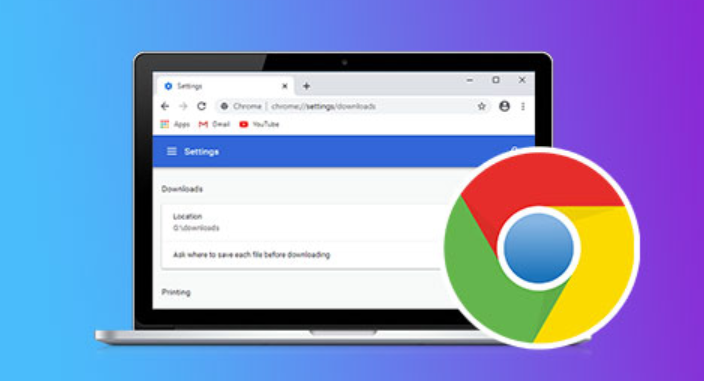
谷歌浏览器历史版本下载安装操作分享
谷歌浏览器历史版本下载安装操作简明易懂。分享经验帮助用户快速回滚或安装旧版本,提高效率,保障使用体验顺畅。
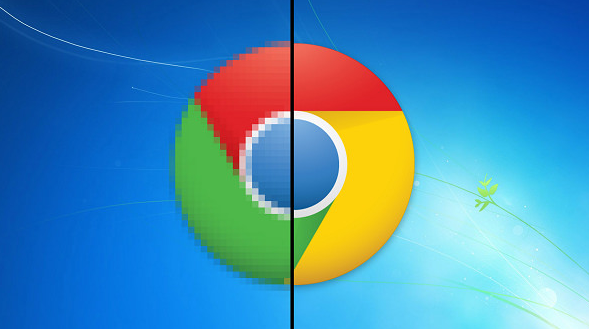
google浏览器多标签卡死的性能设置优化技巧
google浏览器多标签卡死影响使用体验,本文分享多项性能优化技巧,帮助用户调整设置,提升浏览器运行效率和稳定性。
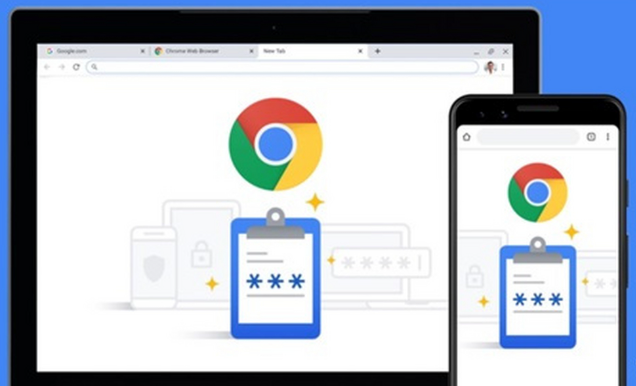
谷歌浏览器网络慢导致下载失败解决方法
谷歌浏览器在网络慢的情况下可能下载失败,本文分享解决方法与技巧,帮助用户顺利完成下载安装。
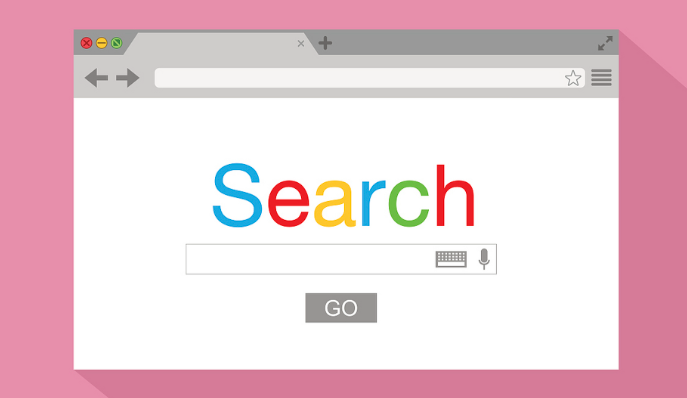
Chrome浏览器插件安装卸载冲突排查方法
Chrome浏览器支持插件安装卸载与冲突排查,用户可确保插件兼容性,提升浏览器稳定性和性能。
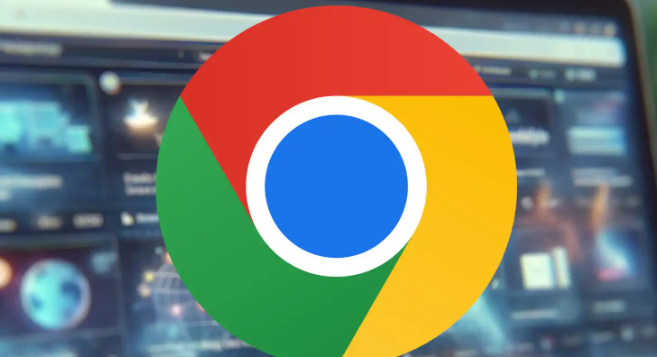
谷歌浏览器广告拦截与隐私防护教程
谷歌浏览器提供广告拦截和隐私防护功能,本指南讲解插件设置和操作方法,帮助用户提升浏览体验和安全性。
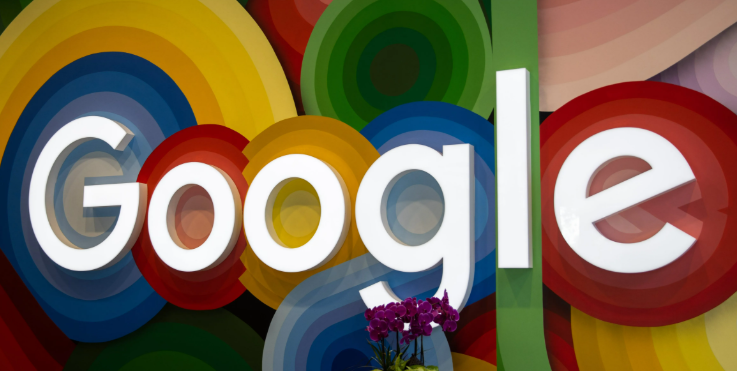
谷歌浏览器下载前准备工作及安装方法
谷歌浏览器安装前需要做好准备工作,通过掌握方法可顺利完成安装,快速开启高效流畅的浏览体验。










